При установке последних версий операционных систем Windows, в частности, восьмой и десятой модификаций, несмотря на корректно подготовленный носитель и вроде бы правильно установленные параметры загрузки, достаточно часто выдается сообщение о наличии на жестком диске таблицы MBR-разделов, а установить Windows 10 невозможно. При этом никакие манипуляции с удалением данных или форматированием не помогают, поскольку инсталлятор в некотором смысле не распознает структуру винчестера. Как устранить такие проблемы, далее и разберемся. Чтобы система установилась, что называется, без сучка и задоринки, при использовании некоторых методов придется попотеть. Тем не менее, все нижеописанное поможет справиться с ситуацией.
Почему на диск с таблицей MBR-разделов установить Windows 10 невозможно?
Собственно, сама ошибка установки связана не столько со стилем раздела GPT, на применение которого ориентировано большинство современных жестких дисков и твердотельных накопителей, сколько с наличием на компьютере новой первичной системы ввода/вывода UEFI, которая пришла на смену всем привычному BIOS. Когда система на одной из ключевых стадий сообщает, что на диск с таблицей MBR-разделов установка Windows невозможна, это свидетельствует как раз о нестыковке стиля раздела и первичной системы. То есть BIOS может работать только с главными загрузочными записями (MBR), а UEFI – исключительно с GPT. Устранить проблему заменой BIOS на UEFI не получится, поскольку сделать это невозможно даже в принципе. Так что же остается рядовому пользователю, если на диске имеется таблица разделов MBR, а установка Windows 10 не происходит ни под каким предлогом? По большому счету, обойти такие жесткие ограничения можно достаточно просто. Но сразу следует заметить, что такая ситуация наблюдается в основном только с восьмой и десятой версиями, хотя нередко можно встретить и отзывы о том, что некоторые последние модификации Windows 7 тоже подвержены появлению таких ошибок, хотя в них, по идее, они проявляться не должны вовсе. Об этом будет сказано в самом конце. А пока приступим к рассмотрению методик исправления сложившейся ситуации.
Основные направления в исправлении ошибок
Исходя из мнений специалистов, в большинстве случаев принято считать, что описываемая проблема имеет два ключевых решения, одно из которых подразумевает конвертирование стиля раздела MBR в GPT, а второе предусматривает смену метода загрузки непосредственно в настройках первичной системы. Но и при замене стиля тоже можно использовать два решения, выбрав конвертирование с сохранением данных или без этого. Первый вариант больше подходит для тех случаев, когда выполняется обновление самой операционной системы до более высокой модификации, а второй вариант может применяться, когда пользователю нужна так называемая чистая установка, при которой сохранять его файлы необходимости нет. Какая из этих методик является наиболее приемлемой, каждый по окончании рассмотрения основного вопроса решит для себя сам. Но иногда может быть необходимо выполнить несколько дополнительных действий, без которых ни одно из предлагаемых решений не даст должного эффекта.
Как войти в настройки первичной системы?
Оставим пока в стороне таблицы MBR и установку Windows 10, а для начала остановимся на некоторых важных операциях именно с первичными системами, в которых необходимо изменить некоторые критические параметры загрузки для любого носителя. Как зайти в настройки? В большинстве случаев для этого можно воспользоваться указанным на стартовом экране методом входа. На стационарных терминалах обычно используется клавиша Del, а на ноутбуках функциональные клавиши F2-F12 или их комбинации с кнопками Fn, Alt или Esc. С этим вроде бы проблем быть не должно.
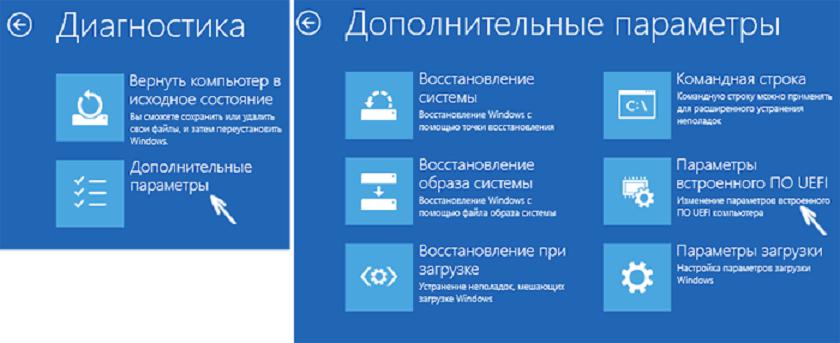
Примечание: если у вас раньше стояла одна из восьмых версий системы, также можете воспользоваться особыми вариантами загрузки непосредственно из настроек параметров обновления и восстановления, после чего выбрать пункт использования встроенного ПО. Иногда можно загрузиться сразу с нужного USB-устройства, минуя настройки первичной системы, однако такой вариант загрузки относится только к тем случаям, когда безопасный старт уже изначально деактивирован, то есть использовать носитель можно прямо из настроек операционной системы со всеми вытекающими последствиями.
Проблемы безопасной загрузки
Но для чего нужно было входить в первичную систему? Самая основная проблема состоит в том, что на многих моделях лэптопов с предустановленными операционными системами Windows просто так поменять их или загрузиться со съемного носителя, содержащего инсталляционный дистрибутив, бывает невозможно, вследствие чего и не получается осуществить старт установки Windows 10, и таблица MBR тут совершенно ни при чем. Блокировка может исходить от так называемой безопасной загрузки Secure Boot – параметра, который и не разрешает использовать загрузку с носителя, с которого теоретически можно заменить имеющуюся ОС. В случае блокирования загрузки не средствами первичной системы, а специальным модулем-микросхемой отключение такого режима может стать достаточно проблематичным.
Настройка параметров BIOS/UEFI
Итак, за основу берем именно первичные системы UEFI, поскольку при инсталляции последних версий Windows пользователю придется иметь дело исключительно с ними.

Как уже понятно, среди опций необходимо найти либо раздел загрузки (Boot), либо раздел безопасности (Security), отыскать там тот самый параметр Secure Boot и установить для него отключенное значение (Disabled), после чего в обязательном порядке сохранить изменения.
Примечание: если вы пытаетесь изменить соответствующие настройки на планшетах с предустановленными системами Windows 8.1 типа Surface RT (но не Pro), можете даже не сомневаться, что у вас ничего не получится, поскольку доступ к Microsoft UEFI заблокирован изначально. Соответственно, и загрузка со съемного носителя тоже выполнена не будет. А вот в случае с чистой Windows 8 можно воспользоваться специальным джейлбрейком версии 1.20, который позволяет разблокировать доступ.
Выбор загрузочного устройства и метода загрузки
Но вернемся к тому, что на диски с таблицами MBR установка Windows невозможна. Сразу можно предложить уникальное в своем роде решение, которое применимо только в том случае, если загрузочная флешка создавалась для загрузки и под BIOS, и под UEFI (то есть имеет два типа загрузчика). В этой ситуации и при выборе первого устройства для старта следует обратить внимание на то, что флешка может отображаться в двух вариантах. В первом будет указано ее искомое название, а во втором будет добавлен атрибут EFI. Просто выберите устройство без приставки EFI и инсталлируйте систему в таком варианте. При этом совершенно неважно, какую разрядность будет иметь устанавливаемая ОС. Кстати сказать, достаточно часто такая методика применяется, когда сообщается, что на диск с таблицей MBR-разделов невозможно установить Windows 8 или 8.1, которые, как считается, наиболее капризны в этом отношении.
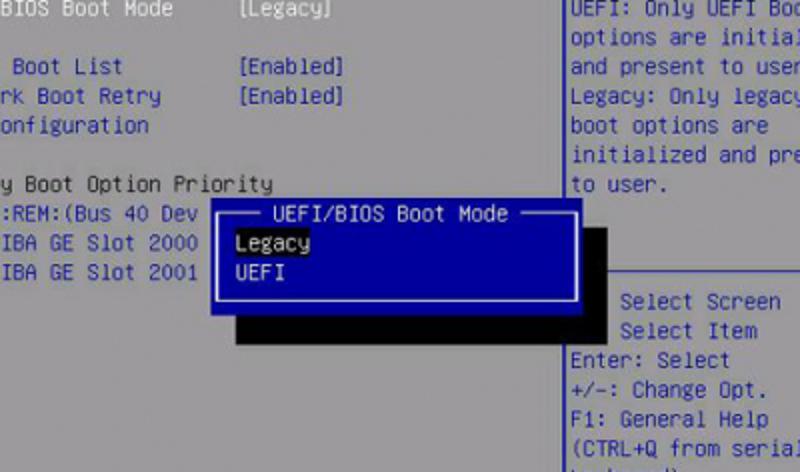
Как вариант, можете воспользоваться сменой загрузки, установив в параметрах вместо EFI значение Legacy. Это позволит самой первичной системе работать в режиме обычного BIOS.
Преобразование в GPT с потерей данных
Но конвертирование в любом случае позволяет устранить абсолютно все возможные сбои. Конвертировать стиль раздела самым простым методом можно с удалением всех существующих данных. Это займет меньше времени.

При старте с загрузочного носителя вызовите командную строку (обычно для этого используется сочетание Shift + F10) и последовательно выполните в ней команды, представленные на изображении выше, предварительно запустив инструментарий DISKPART и определив номер нужного раздела.
Преобразование без потери информации
Для конвертирования с сохранением данных можно воспользоваться небольшой утилитой под названием Partition Wizard Bootable от Minitool, на основе которой предварительно необходимо создать загрузочную флешку, обязательно имеющую файловую структуру FAT32.

При старте с носителя опция Secure Boot должна быть отключена, а в самой программе нужно просто выбрать пункт преобразования MBR в GPT для нужного раздела, подтвердить старт операции и дождаться завершения процесса.
Если же и после этого на стадии инсталляции будет сообщено, что на диск с таблицей MBR-разделов установить Windows 10 невозможно, по всей видимости, нужно будет сначала удалить раздел загрузчика, который обычно занимает 300-500 Мб и находится в самом начале диска, после чего на его месте создать такой же загрузочный раздел, но уже с файловой системой FAT32. После этого новая система установится без проблем.
Можно ли конвертировать диск с установленной системой?
Теперь рассмотрим еще одну ситуацию. Предположим, что на диске находится таблица MBR, установить Windows невозможно, а загрузочной программы под рукой нет. Как поступить в этом случае? Тут можно порекомендовать программу AOMEI Partition Assistant, которая элементарно запускается прямо в среде установленной системы Windows.

В ней тоже можно преобразовать выбранный раздел, для чего используется соответствующий пункт. Обратите внимание, что использовать инструментарий DISKPART из командной строки для активного системного раздела нельзя. Применять его можно только в том случае, если вы хотите установить новую ОС в качестве второй, причем, исключительно в логический раздел.
На диск, где находится таблица MBR, установка Windows 7 невозможна: что делать?
Наконец, несколько слов о проблемах с седьмой модификацией. Если установщик сообщает, что в разделе находится таблица MBR-разделов, а установить Windows 7 невозможно, можете просто выполнить удаление всех разделов прямо из программы установки, чтобы вместо них появилось нераспределенное пространство.
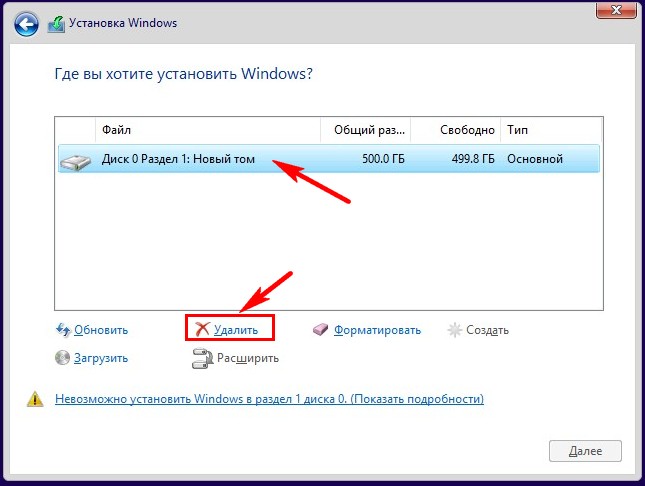
После этого установка будет произведена именно в него. Разбить жесткий диск на разделы, если это необходимо, можно и в уже работающей ОС, воспользовавшись либо средствами управления дисками (diskmgmt.msc), либо вышеописанными сторонними приложениями. Также при старте с загрузочного носителя можно по аналогии с вышеописанными методами вызвать командную строку, но в ней после запуска инструментария DISKPRT и определения нужного раздела нужно будет выполнить только очистку (команда clean).
Какую методику предпочесть?
По идее, сообщение о том, что на диск с таблицей MBR-разделов Windows 10 установить невозможно, при использовании всех описанных методов больше не появится. Но что из предложенного выбрать? Как считает большинство экспертов, переключать режим загрузки на Legacy не стоит, поскольку это может снизить производительность системы, а вот использовать конвертирование (в обоих вариантах) намного предпочтительнее, тем более, что ничего особо сложного в этом нет (ну, разве, что само преобразование, в зависимости от размера раздела может занять достаточно много времени).


























